เมื่อใดก็ตามที่คุณติดตั้งการอัปเดตของ Windows หรือไดรเวอร์อุปกรณ์ใหม่ ระบบ Windows 10 จะสร้างจุดคืนค่าโดยอัตโนมัติ วิธีนี้ช่วยให้คุณเลิกทำการเปลี่ยนแปลงระบบและกลับสู่สถานะระบบก่อนหน้าหาก Windows 10 ไม่เสถียร
อย่างไรก็ตาม ควรมีจุดคืนค่าระบบไม่มากนัก เนื่องจากจุดคืนค่ามากกว่าหนึ่งจุดอาจกินพื้นที่ดิสก์ของคุณมาก ดังนั้น หากพีซีของคุณทำงานได้ดี ก็ไม่สมเหตุสมผลที่จะเก็บจุดคืนค่าไว้หลายจุด ดังนั้นคุณจะลบจุดคืนค่าระบบมากกว่าหนึ่งจุดใน Windows 10 ได้อย่างไร นี่คือวิธีที่คุณสามารถทำได้
วิธีที่ 1: วิธีลบจุดคืนค่าระบบมากกว่าหนึ่งจุดใน Windows 10 โดยใช้การป้องกันระบบ
ขั้นตอนที่ 1: กด ปุ่ม Windows + R ร่วมกันบนแป้นพิมพ์เพื่อเปิด วิ่ง กล่อง พิมพ์ การป้องกันคุณสมบัติของระบบ ในกล่องแล้วกด ป้อน.
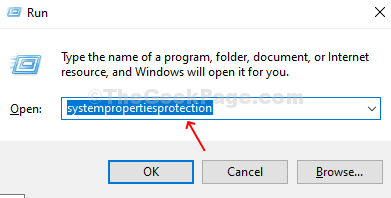
ขั้นตอนที่ 2: ภายใต้ การป้องกัน แท็บใน คุณสมบัติของระบบ หน้าต่างเลือกไดรฟ์ที่คุณต้องการลบจุดคืนค่าระบบและคลิกที่ กำหนดค่า ปุ่ม.
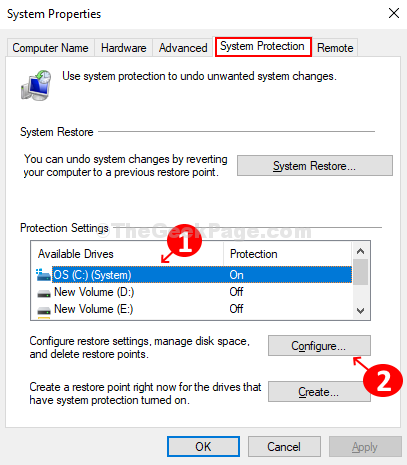
ขั้นตอนที่ 3: ในหน้าต่างถัดไปคลิกที่ ลบ ปุ่ม. คลิก ดำเนินการต่อ ในข้อความแจ้งที่ปรากฏถัดจากเพื่อยืนยันการลบจุดคืนค่าระบบ
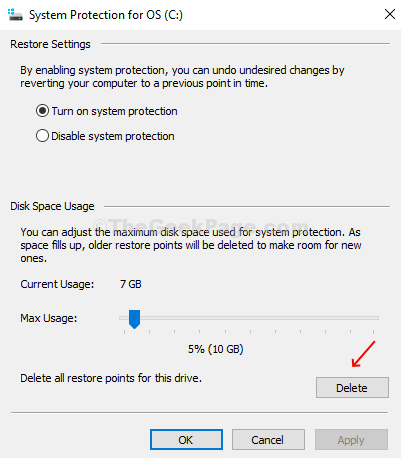
วิธีที่ 2: วิธีลบจุดคืนค่าระบบมากกว่าหนึ่งจุดใน Windows 10 โดยใช้การล้างข้อมูลบนดิสก์
ขั้นตอนที่ 1: กด ปุ่ม Windows + R กุญแจร่วมกันเพื่อเปิด วิ่ง.
ขั้นตอนที่ 2: – เขียน cleanmgr ในนั้น.
ขั้นตอนที่ 3 – คลิก ตกลง.
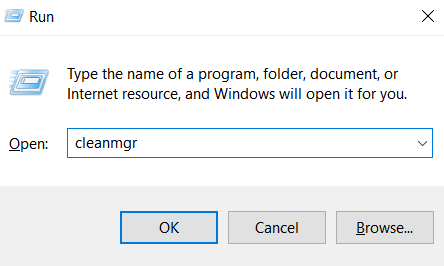
ขั้นตอนที่ 4: มันเปิดขึ้น การล้างข้อมูลบนดิสก์ หน้าต่าง. คลิกที่ ล้างไฟล์ระบบ ปุ่ม.
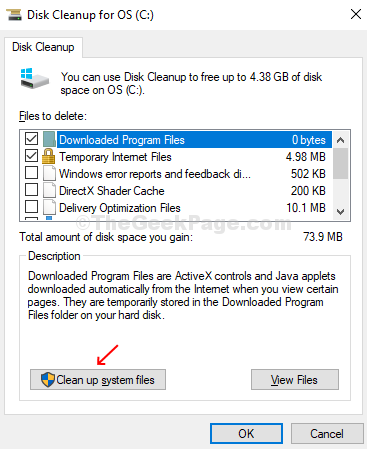
ขั้นตอนที่ 5: ในหน้าต่างถัดไป คุณจะเห็นแท็บใหม่ ตัวเลือกเพิ่มเติม. คลิกที่แท็บนี้และใต้ การคืนค่าระบบและสำเนาเงา ตัวเลือก คลิกที่ ทำความสะอาด ปุ่ม.
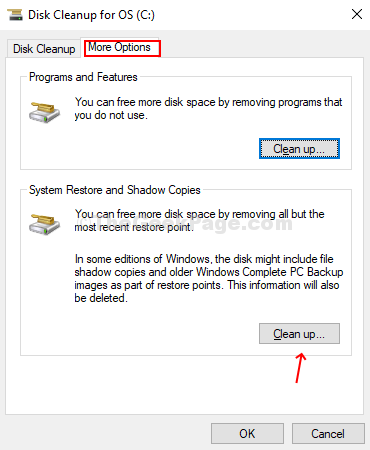
ขั้นตอนที่ 6: จะเปิดขึ้นพร้อมท์การยืนยัน คลิก ลบ ปุ่มบนพรอมต์นี้และจุดคืนค่าระบบ Windows 10 ทั้งหมดของคุณจะถูกลบออก ยกเว้นรายการล่าสุด
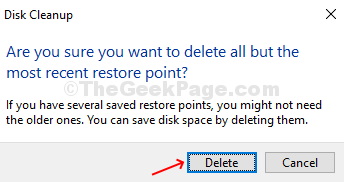
วิธีที่ 3: วิธีลบจุดคืนค่าแต่ละรายการใน Windows 10 โดยใช้พรอมต์คำสั่ง
ขั้นตอนที่ 1: คลิกที่ Windows ไอคอน, พิมพ์ พร้อมรับคำสั่ง ใน กล่องค้นหา, คลิกขวาที่ผลลัพธ์, และคลิกที่ เรียกใช้ในฐานะผู้ดูแลระบบ เพื่อเปิด พร้อมรับคำสั่ง ด้วยสิทธิทางปกครอง

ขั้นตอนที่ 2: ป้อนคำสั่งด้านล่างแล้วกด ป้อน เพื่อดึงรายการจุดคืนค่าระบบทั้งหมดที่สร้างขึ้นสำหรับไดรฟ์ทั้งหมดในระบบของคุณ
vssadmin รายการเงา
คอยดู วันที่สร้าง และ ID สำเนาเงา สำหรับจุดคืนค่าระบบแต่ละรายการ
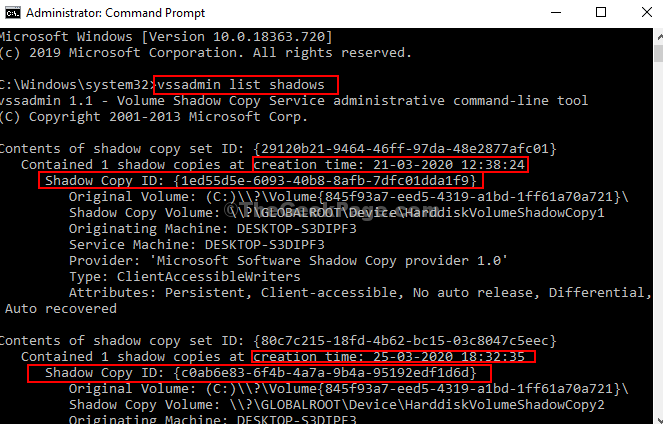
ขั้นตอนที่ 3: ตอนนี้หากต้องการลบจุดคืนค่าระบบให้รันคำสั่งด้านล่างแล้วกด ป้อน.
vssadmin ลบเงา /Shadow={shadow copy ID}
ป้อน Y สำหรับใช่เพื่อยืนยันและสำเนาเงาสำหรับจุดคืนค่าระบบนั้น ๆ จะถูกลบออก
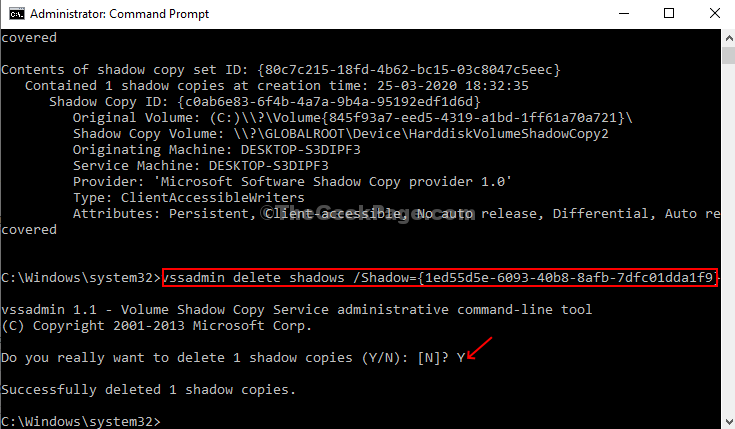
*บันทึก: หากต้องการลบจุดคืนค่าระบบทั้งหมดแทน ให้ป้อนคำสั่งด้านล่างแล้วกด ป้อน.
vssadmin ลบเงา /all
แค่นั้นแหละ และคุณทำเสร็จแล้ว!

